Компиляция прошивки CAN
Начало компиляции
- Для использования необходим компьютер с установленной службой
klipperПодключение по сети через SSH - И подключите устройство к компьютеру
- Примечание: используйте обычный компьютер, например, Raspberry Pi, FLY Pi и т.д. Если это модифицированный компьютер (например, Wi-Fi-палка, Redmi и т.д.), из-за большого количества проблем мы не можем предоставить техническую поддержку
- Важные моменты для системы FlyOS-Armbian и обычных систем
- Важные моменты для системы FlyOS-FAST
- Важные моменты для системы
FlyOS-Armbianи обычных систем- Обычные компьютеры, такие как Raspberry Pi, FLY Pi и т.д., относятся к этому типу
- Не используйте пользователя
ROOTдля любых действий на этом компьютере - Используйте обычного пользователя
- Способ переключения пользователя: для системы
FlyOS-Armbianиспользуйте командуsu fly, чтобы переключиться на обычного пользователя - Для других систем используйте команду
su <имя пользователя вашего компьютера>, чтобы переключиться на обычного пользователя
su <имя пользователя вашего компьютера>
- Важные моменты для системы
FlyOS-FAST- Имя пользователя по умолчанию для системы
FAST—root, пароль —mellow - Компиляция прошивки должна выполняться только пользователем
root - Система
FASTимеет только пользователяROOT, вам не нужно переключаться на другого пользователя!!!
- Имя пользователя по умолчанию для системы
- Убедитесь, что хост-компьютер может нормально подключаться к сети
- Перед компиляцией прошивки необходимо использовать SSH через сеть для входа на хост-компьютер
- Не используйте инструменты последовательного порта для входа на хост-компьютер
Инструкция по компиляции прошивки Klipper и работе с конфигурационной страницей
Убедитесь, что режим ввода клавиатуры установлен в полуширинный (английский режим)
- Клавиша
↑, клавиша↓на клавиатуре используются для перемещения курсора вверх или вниз для выбора пунктов меню - Клавиша подтверждения
Enterили пробелSpaceиспользуется для выбора пунктов меню или перехода к подменю - Клавиша выхода
ESCиспользуется для возврата на предыдущий уровень меню - Клавиша
Qиспользуется для выхода из конфигурационной страницы прошивки Klipper - При выходе из конфигурационной страницы прошивки Klipper, если появляется запрос, нажмите клавишу
Y, чтобы сохранить файл конфигурации
Если в конфигурационном окне доступны не все параметры, сначала выберите пункт [ ] Включить дополнительные настройки низкого уровня, чтобы отобразить некоторые скрытые параметры
Ниже описан процесс компиляции прошивки:
-
Подключившись к SSH, введите следующую команду и нажмите Enter:
cd ~/klipper && rm -rf ~/klipper/.config && rm -rf ~/klipper/out && make menuconfig -
Где
rm -rf ~/klipper/.config && rm -rf ~/klipper/out— это удаление предыдущих данных компиляции и прошивки, аmake menuconfig— это команда для компиляции прошивки. После выполнения команды должно появиться следующее окно: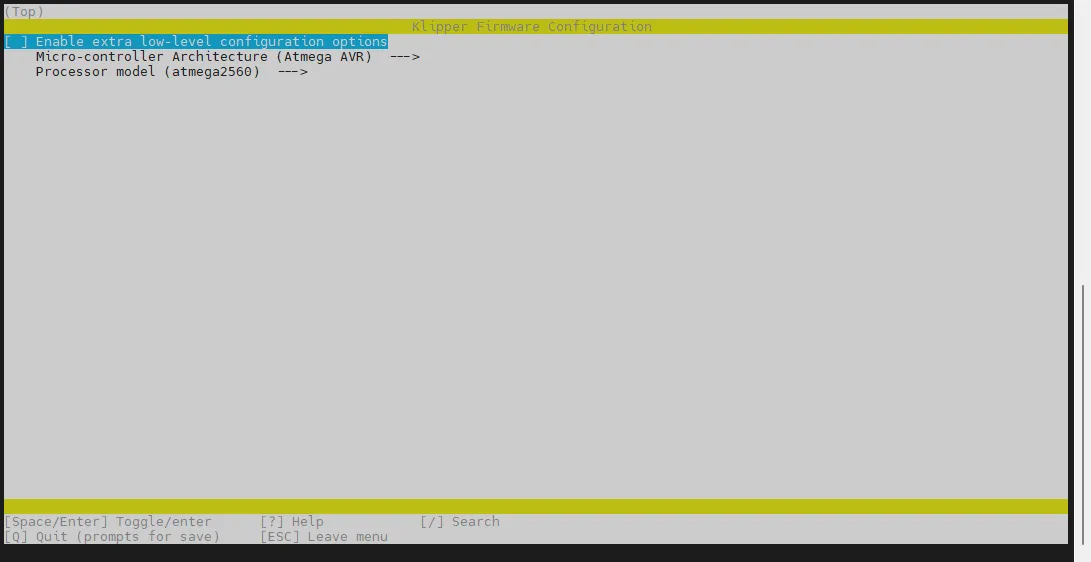
-
Выберите Enable extra low-level configuration options и нажмите Enter
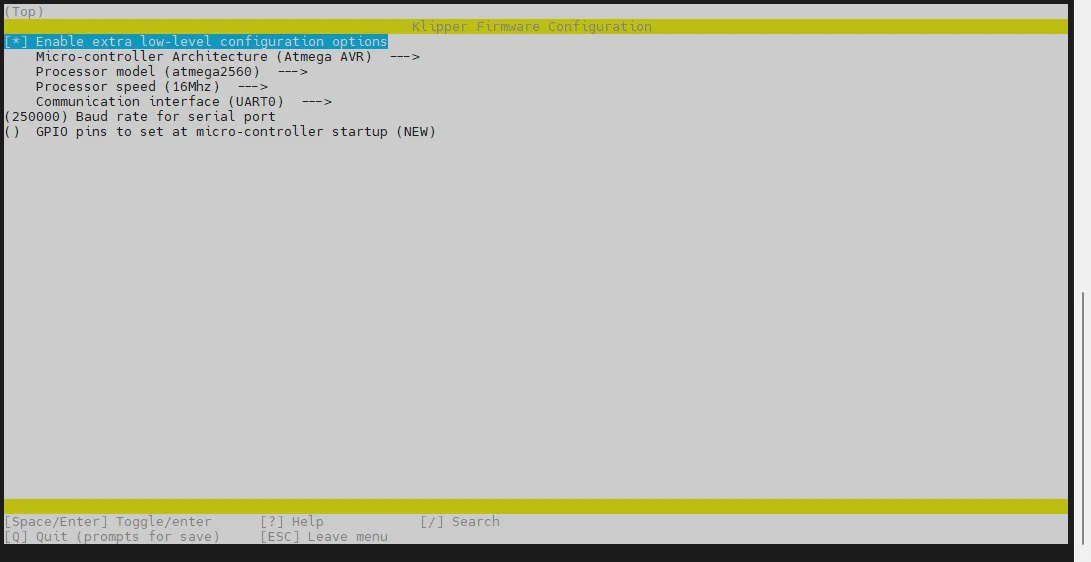
-
Перейдите в меню Micro-controller Architecture и выберите Raspberry Pi RP2040/RP235x, затем нажмите Enter
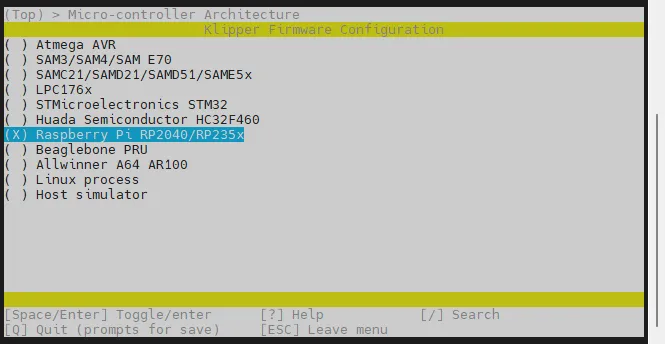
-
Выберите Bootloader offset, выберите: 16KiB bootloader
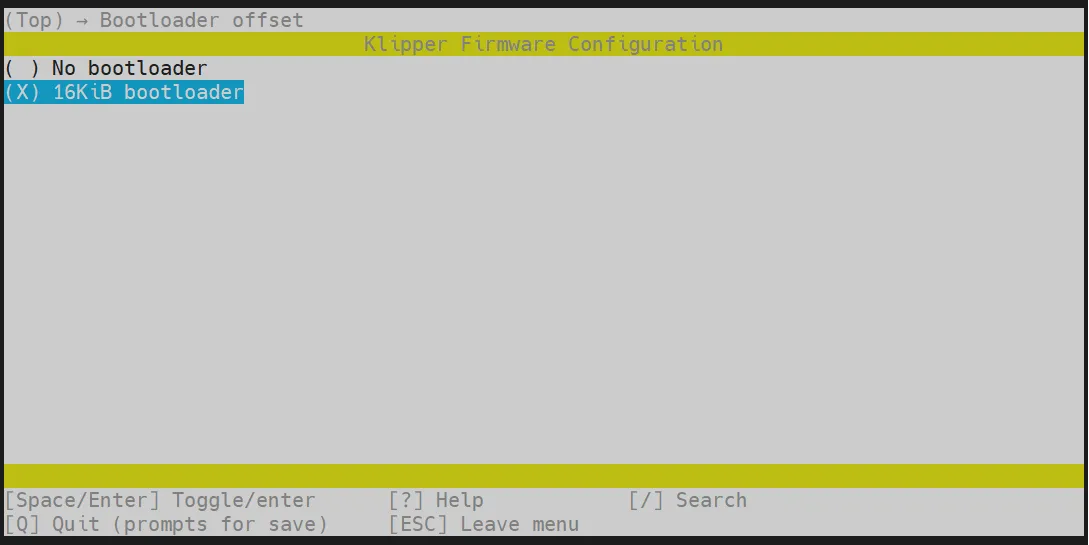
-
Выберите Communication interface, выберите: CAN bus
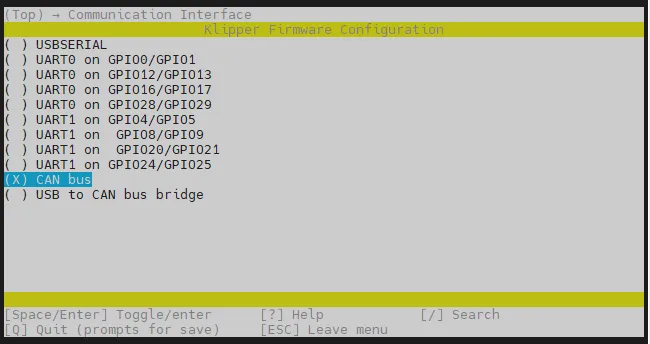
-
Выберите
(4) CAN RX gpio number, удалите4и введите1 -
Выберите
(5) CAN TX gpio number, удалите5и введите0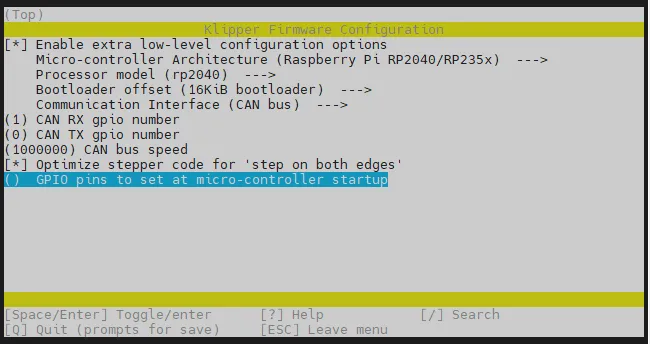
- Выберите GPIO pins to set at micro-controller startup, введите: !gpio5,!gpio19,!gpio24
Введите !gpio5,!gpio19,!gpio24 в режиме английского языка
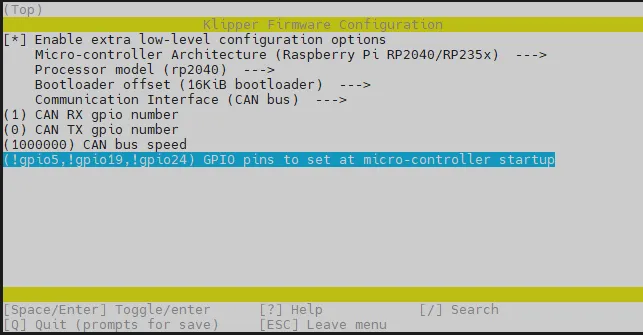
- Нажмите клавишу
Q, появится Save configuration, нажмите клавишуY - Теперь конфигурация сохранена, и вы вернулись в командную строку
- Введите следующую команду для начала компиляции, это займет некоторое время
make -j4
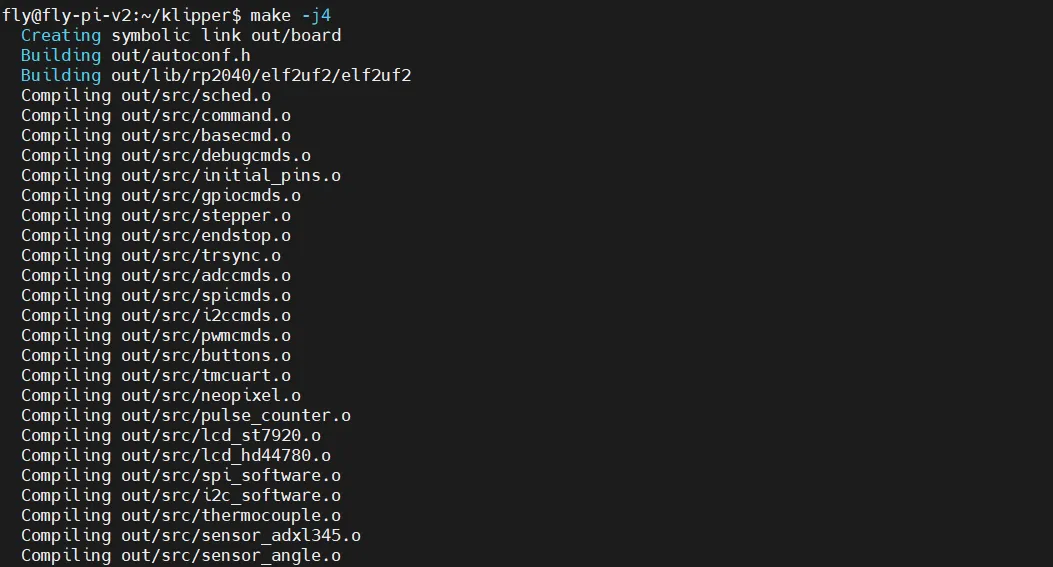
-
Если в конце появится следующее сообщение, значит компиляция успешна
Linking out/klipper.elf
Creating bin file out/klipper.bin
Подключение
-
Перед загрузкой прошивки подключите плату инструментов к UTOC или к основной плате с установленной прошивкой моста, ниже приведена схема подключения
-
Обратите внимание на положение переключателя

-
Убедитесь, что сопротивление между CAN H и CAN L составляет около
60Ωпри отключенном питании, если оно составляет120Ω, включите переключатель120Ω, если около40Ω, выключите переключатель
-
После подключения платы инструментов к UTOC или к основной плате с установленной прошивкой моста, на основной плате загорятся светодиоды.
- Если светодиоды не мигают, переустановите прошивку katapult: Загрузка прошивки katapult
- Если светодиоды не мигают, выполните следующий шаг после установки прошивки katapult
Поиск устройства
- Теперь, когда вы успешно вошли в верхний компьютер, вы можете ввести
lsusbдля поиска устройств. Возможны следующие варианты:- Если при вводе
lsusbпоявляется сообщение о том, что командаlsне найдена, введите следующую команду для установки утилиты:sudo apt-get install usbutils - Если после ввода
lsusbничего не происходит, это проблема системы, которую мы не в силах решить. Вам необходимо сменить систему или воспользоваться заведомо рабочей системой. - Появляется информация, как на изображении ниже (только для справки). Главное — убедиться, что отображается
1d50:606f:
- Если при вводе
1d50:606f— это устройство, которое вы будете использовать на данном этапе.- Если есть несколько устройств
1d50:606f, необходимо исключить одно из них, иначе это повлияет на последующую прошивку и подключение прошивки. Например, если используетсяFLY MINI PAD, рекомендуется использовать встроенныйUTOC, а не другие устройства моста CAN. - Если устройство не обнаружено, проверьте, правильно ли подключен кабель и правильно ли записана прошивка.
Поиск CAN ID возможен только при наличии 1d50:606f
Поиск ID и запись
- Рекомендуется не искать ID и не прошивать прошивку во время печати
- Для CAN-прошивки Katapult и CAN-прошивки Klipper на одну и ту же основную плату или плату инструмента ID полностью совпадают
- Убедитесь, что сеть CAN настроена на основном компьютере
- Команду поиска
CAN IDможно использовать только если после выполнения lsusb появляется1d50:606f - Скорость CAN на плате инструмента должна соответствовать скорости основного компьютера, иначе
IDне будет найден, а прошивка не выполнена
-
Выполните следующую команду для запроса UUID CANBus:
- Метод поиска для Fly-Armbian и обычного основного компьютера
- Метод поиска для Fly-FAST
~/klippy-env/bin/python ~/klipper/scripts/canbus_query.py can0python ~/klipper/scripts/canbus_query.py can0 -
После ввода могут возникнуть следующие ситуации в зависимости от вашего оборудования (пример ниже):
-
Первый случай: плата с установленной прошивкой моста, отображается один ID и указано
Application: Klipper
-
Второй случай: плата с установленной прошивкой моста и плата инструментов, для которой требуется прошивка, отображаются два ID

-
Третий случай: использование
UTOCвместе с платой инструментов, для которой требуется прошивка -
Подсказка:
UTOCне отображает ID
-
Четвертый случай: отсутствует подсказка с ID, обычно это происходит, когда ID занят Klipper, скорость CAN0 на основном компьютере задана неверно или проблема с подключением проводов
-
В нормальном случае, если плата инструментов, которую нужно прошить, находится в состоянии CANBOOT, отобразится
Application: CanBoot, и индикатор прошивки будет мигать. В этот момент вы можете прошить прошивку Klipper, иначе подключение будет невозможно!!! -
Подсказка: если используется прошивка Klipper и ID уже внесен в конфигурацию, ID отображаться не будет, так как он занят Klipper. Вам нужно отключить соответствующий ID и полностью обесточить плату, затем перезапустить ее.
-
- Если UUID не найден, см. документацию ниже
- Сборник вопросов по CAN
Прошивка прошивки
-
Замените
241696050c56в следующей команде на найденный UUID, обратите внимание, что после-uесть пробелpython3 ~/klipper/lib/canboot/flash_can.py -u 241696050c56 -
Как показано на рисунке ниже, если появится
CAN Flash Success, прошивка успешно выполнена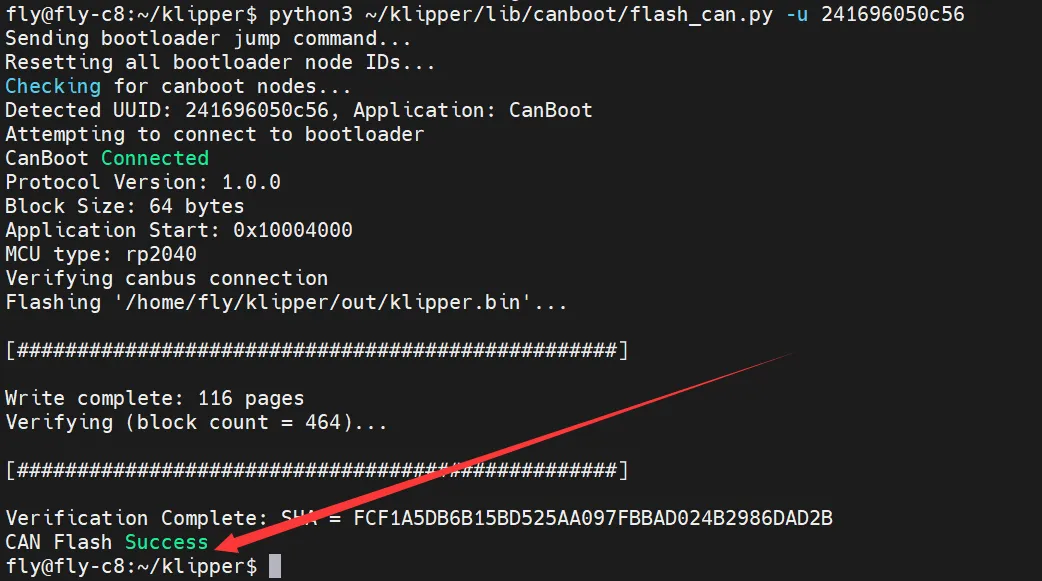
Обновление прошивки
- Чтобы обновить прошивку, просто выполните команду прошивки снова после компиляции новой прошивки
- Но убедитесь, что можно найти соответствующий ID или Klipper уже подключен
python3 ~/klipper/lib/canboot/flash_can.py -u <MCU ID>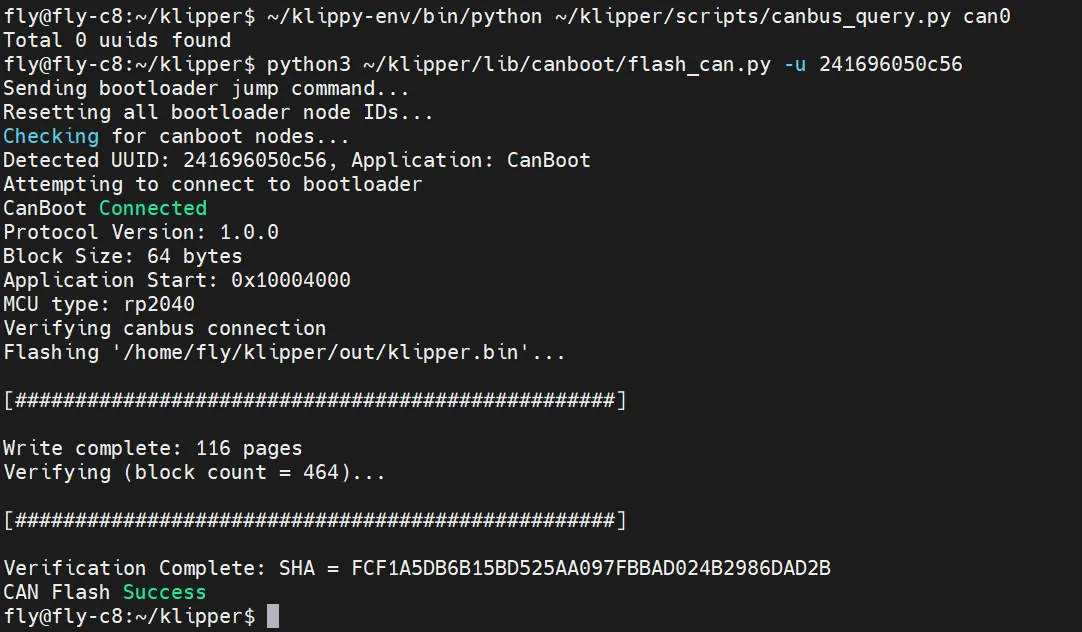
Проверка запуска прошивки
- Если прошивка работает нормально, светодиод загорится
